介绍
看来看去网上各种杂乱无章的安装过程,反正我是走了些许弯路,在这里记录一下安装步骤免得又忘了。我这里安装的是centos7系统,采用硬盘安装。感觉的话个人更加偏向硬盘安装linux,因为用U盘安装系统会更久一点,因为还要刻启动盘10多分钟,而且还要用到U盘,剩下装系统步骤一样。
准备工作
下载好你的系统镜像文件,放入一个FAT32文件系统的磁盘,这个磁盘可以是本地磁盘也可以是U盘,然后将里面的isolinux文件夹也解压到该磁盘根目录;然后再准备一块尚未分配的磁盘,当做你的linux系统盘。
相关工具
用到的工具:
1.wingrub或者diskgenius
这两种工具都是用来查看自己电脑的分区信息的,用哪个看自己喜好了。
下面看wingrub使用:
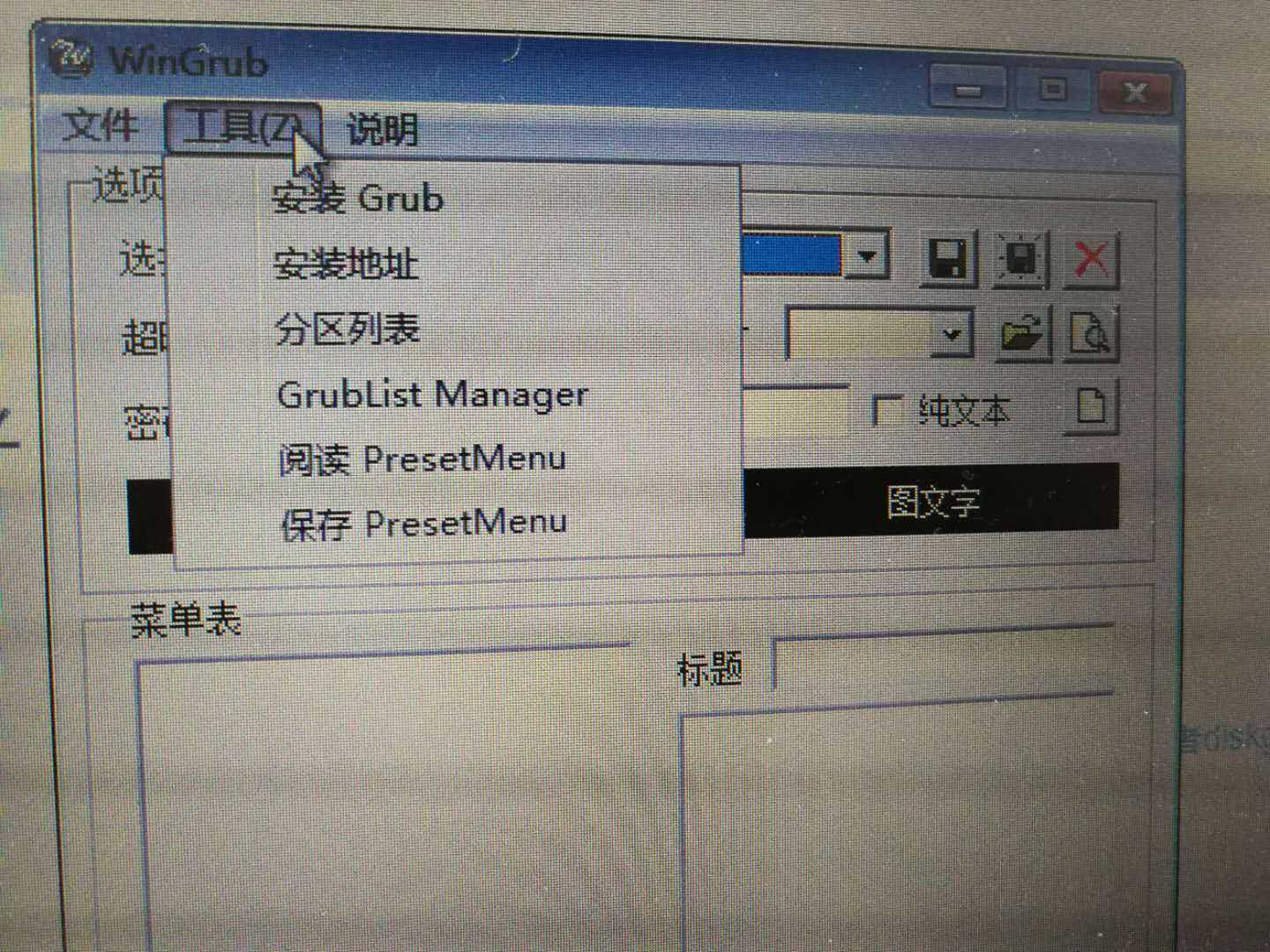

里面会显示每个盘符的分区排列信息,这个会在引导文件中用到;
下面看DiskGenius使用:

红框标上的第一处显示的是硬盘号,这里是硬盘0,第二处显示的序号是该硬盘上你要装系统文件的盘符所在的分区号,windows分区号是从0开始的,这些信息组成为引导文件中需要的(hd0,1)(hd0代表第0块硬盘,1代表第1个分区,这里是D盘);
DiskGenius还可以用来格式化盘符和删除盘符,删除盘符就是删除分区,将一块磁盘变成未分配磁盘,这里注意我们要留出一块未分配的空间供linux系统使用;由于centos系统不支持ntfs文件系统,需要将存放系统文件(你要安装的镜像文件)的磁盘或者U盘格式化成FAT32格式,而且注意这种格式的文件系统不支持单个4G以上的文件传输,所以我们的系统文件大小就不能超过4G了,现在centos7的DVD版的系统都有4.2个G了,所以我这里装的是centos7的Minimal版。
2. EsyBCD
EsyBCD用来制作引导文件,如下图操作:操作新条目,neoGrub,然后点击中间的安装,再点击配置,会弹出来一个menu.lst文件,向里面加入一段:
title CentOS kernel (hd0,1)/isolinux/vmlinuz linux repo=hd:/dev/sda2:/ initrd (hd0,1)/isolinux/initrd.img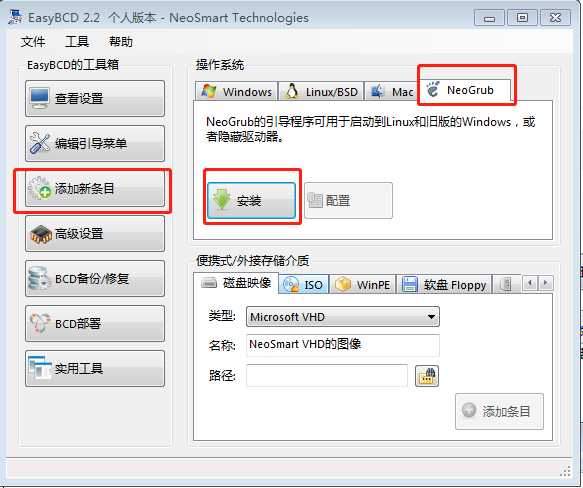

注:这里的title CentOS中的CentOS只是引导菜单栏的名字,可以随便取;下面两行文件中的(hd0,1)上面已经解释过,这里相当于我的D盘,存放系统的镜像文件,而且是FAT32格式的文件系统,所以在(hd0,1)相当于D盘根目录,后面跟了vmlinuz和initrd.img两个系统安装启动文件,都是上面提到的isolinux文件夹的内容,repo=hd:/dev/sda2:/是linux分区的语法,repo用来指定iso镜像文件所在分区,hd代表硬盘,sda2代表第二个分区也就是D盘,linux分区号是从1开始的,所以会比window多1。
安装系统
到此准备工作结束,重启系统,启动时选择进入grub引导,开始安装过程。
然后就是常规安装,选择语言之类的步骤就不累赘了,反正基本默认,网络可以选择打开。

这里就说一下,系统栏里的安装位置选项,进去之后选择我要配置分区(手动分区)然后点击完成,你也可以自动不强求,我就说下手动。进去之后页面最下方会显示硬盘的可用空间,你最好看看你的可用空间是否是你先前为之分配好的空间大小,如果不是就回去windows把盘准备好。点击自动创建它们,会生成系统自动帮你分好的挂载点,这里如果你不满意自动配好的数据你可以点击每个挂载点去修改它们的数据,页面下方的”+”和”-“可以用来新增或者删除挂载点,看你自己需求了。
然后之后就没啥好说的了。
重建引导项
如果系统装完之后你还想进入windows的话就需要这一步了,如果不需要你的windows了就当我没说…
root用户下编辑文件:vi /boot/grub2/grub.cfg
在前几行注释后加入如下命令:
menuentry "Windows 7"
insmod chain
insmod ntfs
set root=(hd0,msdos1)
chainloader +1重新启动后即可在启动页面看到上面写的Windows 7选项,这段显示的内容可在上面文件中随意更改。
相关grub语法规定参见另一篇文章[1]:https://blog.csdn.net/YABAJ/article/details/79666018
其余事项
如果进去系统没有网的话可以编辑文件/etc/sysconfig/network-scripts/ifcfg-eno…(后面一串字符省略),将里面的ONBOOT的属性改为yes,这样就开启了网络,因为装系统的时候默认不开启网络,再重启网络服务service network restart。
centos7的查看IP信息的命令已经从ipconfig变成了ip addr。
今天的文章硬盘安装linux分享到此就结束了,感谢您的阅读,如果确实帮到您,您可以动动手指转发给其他人。
版权声明:本文内容由互联网用户自发贡献,该文观点仅代表作者本人。本站仅提供信息存储空间服务,不拥有所有权,不承担相关法律责任。如发现本站有涉嫌侵权/违法违规的内容, 请发送邮件至 举报,一经查实,本站将立刻删除。
如需转载请保留出处:https://bianchenghao.cn/26566.html
